在Word中输入【加长等号】和【=上面输入条件】
1
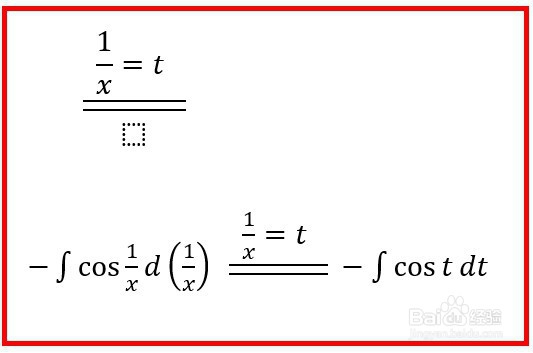
1、插入“新公式”,

2、公式工具---->矩阵---->输入“两个竖框”;
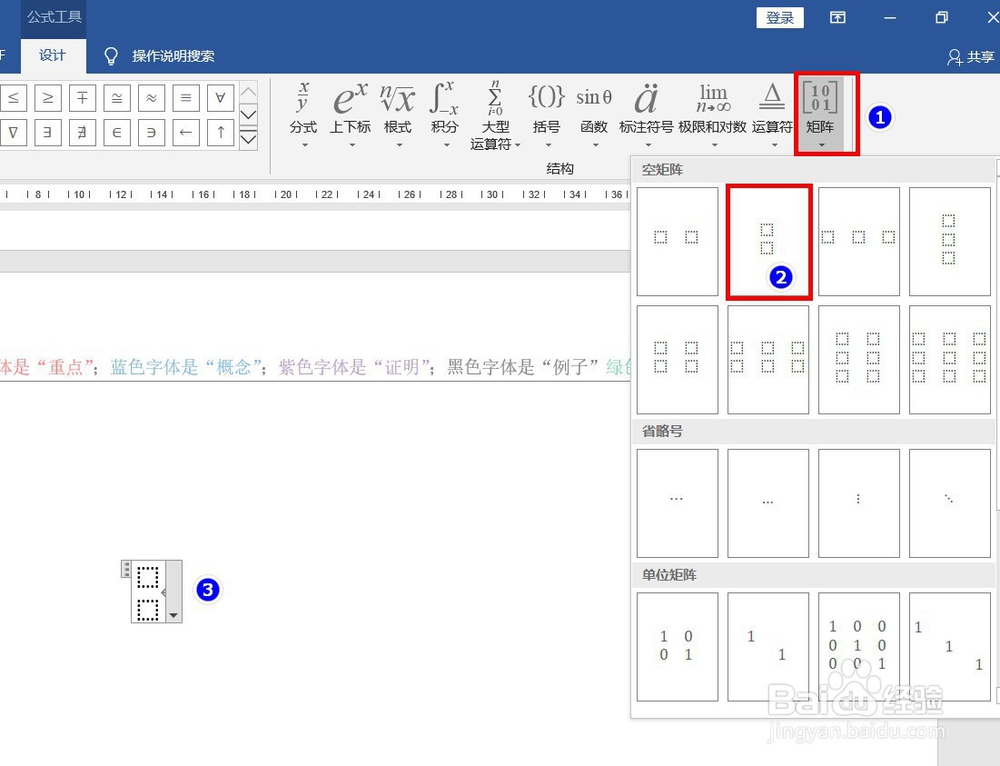
3、接着,选中第一个“方框”
公式工具---->标注符号---->第一次点击“底线”
两个方框的中间出现了一个横线,
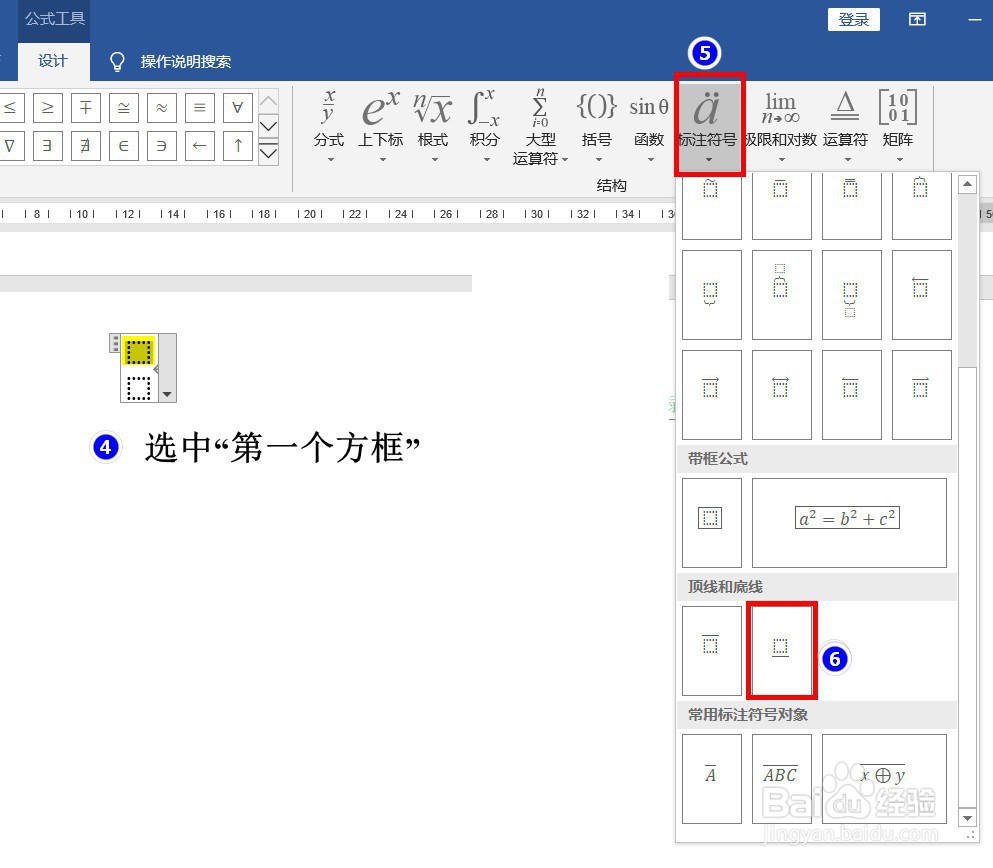
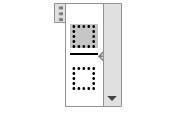
4、然后,再次选中“第一个方框”,
接着,公式工具---->标注符号---->第二次点击“底线”
中间出现了两个横线。
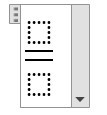
5、上面的“方格”中输入条件。
下面没有条件的话,直接输入“空格”。
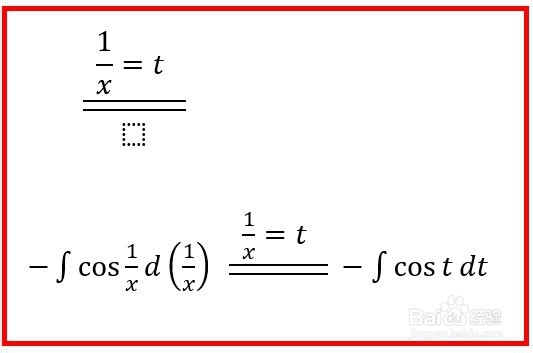
声明:本网站引用、摘录或转载内容仅供网站访问者交流或参考,不代表本站立场,如存在版权或非法内容,请联系站长删除,联系邮箱:site.kefu@qq.com。
阅读量:78
阅读量:31
阅读量:84
阅读量:39
阅读量:41